任务栏微信图标不显示 win10任务栏微信图标不见怎么办
更新时间:2023-11-11 17:44:13作者:jiang
在使用Windows 10操作系统时,有时候我们会遇到任务栏微信图标不显示的问题,这样一来我们就无法方便地打开微信,给好友发送消息或者接收信息。当我们遭遇这种情况时,应该如何解决呢?在本文中我们将探讨一些可能的解决方法,帮助您重新找回任务栏上的微信图标。无论是系统设置问题还是软件设置问题,我们都将一一分析,以确保您能够轻松解决这个烦恼。
步骤如下:
1.点击通知和快速操作。
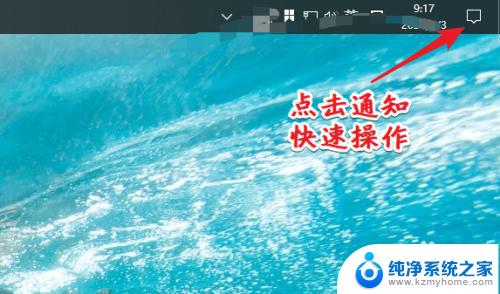
2.点所有设置。
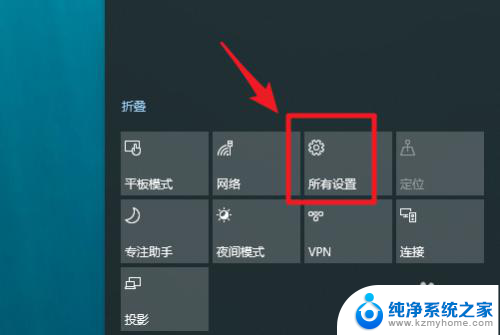
3.点个性化。
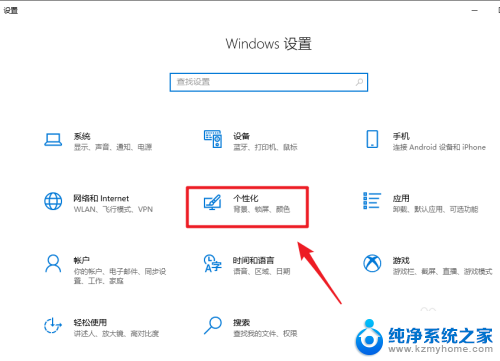
4.点击“选择哪些图标显示在任务栏上“。
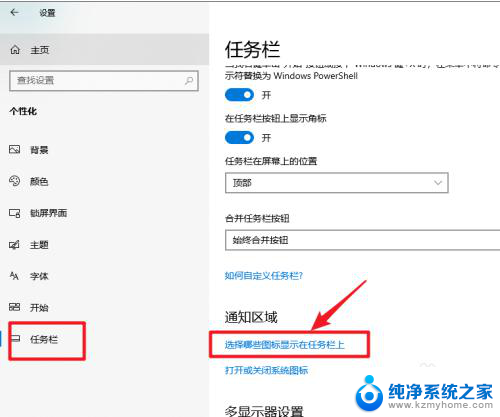
5.找到微信,将按钮打开。
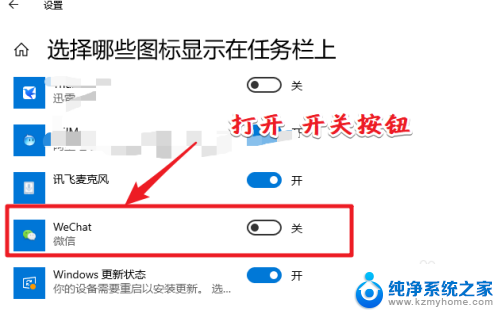
6.之后就微信图标就可以在任务栏正常显示了。
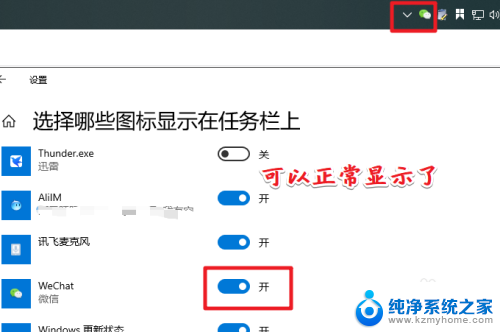
以上就是任务栏微信图标不显示的全部内容,有需要的用户可以按照以上步骤进行操作,希望能对大家有所帮助。
任务栏微信图标不显示 win10任务栏微信图标不见怎么办相关教程
- 微信任务栏图标不见了 Win10任务栏微信图标不显示该怎么处理
- 任务栏应用图标不见了 Win10任务栏图标不见了怎么解决
- win10任务栏的图标不展开 怎样解决Win10任务栏图标不见的情况
- 电脑任务栏不显示图标 Win10任务栏图标丢失解决方法
- win10任务栏部分图标不显示 Win10任务栏应用图标不见了怎么找回
- 怎么不显示任务栏 win10桌面图标和任务栏如何隐藏
- win10任务栏图标无法隐藏 Windows10任务栏图标隐藏不了怎么办
- 怎么取消任务栏的图标 win10电脑任务栏图标显示关闭教程
- win10任务栏不隐藏图标 如何禁止win10任务栏图标自动隐藏
- 任务栏不显示应用图标怎么办win10 win10任务栏应用程序图标设置方法
- 怎么开电脑麦克风权限 win10麦克风权限在哪里可以找到
- win10系统插u盘没没反应 Win10插入u盘无反应怎么解决
- windows10自带录屏功能 win10系统自带录屏功能怎么用
- windows 10开机动画 Windows10开机动画设置方法
- 输入法微软拼音怎么调 win10电脑微软拼音输入法怎么调整
- 笔记本电脑哪个是截屏键 Win10截图快捷键怎么设置
win10系统教程推荐
- 1 怎么开电脑麦克风权限 win10麦克风权限在哪里可以找到
- 2 windows 10开机动画 Windows10开机动画设置方法
- 3 输入法微软拼音怎么调 win10电脑微软拼音输入法怎么调整
- 4 win10没有ppt怎么办 win10右键新建中没有PPT选项怎么添加
- 5 笔记本硬盘损坏是否会导致蓝屏 Win10系统DRIVER POWER STATE FAILURE蓝屏怎么处理
- 6 win10老是提醒激活 Win10系统总提醒需要激活怎么解决
- 7 开机启动软件win10 Win10怎么设置开机自启动指定软件
- 8 win7和win10共享文件夹设置 Win10与win7局域网共享设置详解
- 9 怎样连蓝牙无线耳机 电脑如何在win10系统上连接蓝牙耳机
- 10 怎样将我的电脑放在桌面 win10我的电脑怎么固定在桌面